a) Thu thập và lựa chọn ảnh và video về hoạt động của tập thể lớp.
b) Biên tập video:
- Mở OpenShot trên máy tính của bạn.
- Trên thanh menu, chọn "File" và sau đó chọn "New Project" để tạo dự án mới.
- Trên thanh menu, chọn "File" và sau đó chọn "Import Files" để nhập các tệp ảnh và video mà bạn đã thu thập được.
- Kéo và thả các tệp ảnh và video từ thư mục vào "Timeline" để sắp xếp chúng theo trình tự thời gian hoặc theo chủ đề mong muốn.
- Điều chỉnh thời lượng phát của mỗi hình ảnh hoặc video bằng cách kéo và kéo cạnh của chúng trong "Timeline".
c) Thêm hiệu ứng chuyển cảnh:
- Trên thanh công cụ, chọn "Transition" (biểu tượng hình tam giác).
- Trong danh sách hiệu ứng chuyển cảnh, tìm và chọn hiệu ứng mà bạn muốn áp dụng.
- Kéo và thả hiệu ứng chuyển cảnh giữa các hình ảnh hoặc video trong "Timeline" để tạo sự chuyển đổi mượt mà và thu hút sự chú ý của người xem.
d) Thêm âm thanh:
- Import bản nhạc hoặc bài hát mà nhóm của bạn yêu thích bằng cách chọn "File" và sau đó chọn "Import Files".
- Kéo và thả bản nhạc hoặc bài hát vào "Timeline" trên một dòng riêng.
- Để áp dụng hiệu ứng âm thanh, chọn bản nhạc hoặc bài hát trong "Timeline" và sau đó trên thanh công cụ, chọn "Audio Gain/Volume" (biểu tượng hình loa). Từ đó, bạn có thể điều chỉnh âm lượng, cân bằng âm thanh và áp dụng các hiệu ứng âm thanh khác theo ý muốn.
e) Lưu dự án và xuất kết quả:
- Trên thanh menu, chọn "File" và sau đó chọn "Save Project " để lưu dự án của bạn.
- Sau khi đã lưu dự án, chọn "File" và sau đó chọn "Export Video" để xuất kết quả ra tệp video.
- Trong hộp thoại xuất video, đặt tên cho tệp video đầu ra và chọn định dạng .mp4.
- Chọn nơi lưu trữ tệp video và nhấp vào nút "Export" để bắt đầu quá trình xuất video.
Trang chủ
Giải bài tập Online
Đấu trường tri thức
Dịch thuật
Flashcard - Học & Chơi
Cộng đồng
Trắc nghiệm tri thức
Khảo sát ý kiến
Hỏi đáp tổng hợp
Đố vui
Đuổi hình bắt chữ
Quà tặng và trang trí
Truyện
Thơ văn danh ngôn
Xem lịch
Ca dao tục ngữ
Xem ảnh
Bản tin hướng nghiệp
Chia sẻ hàng ngày
Bảng xếp hạng
Bảng Huy hiệu
LIVE trực tuyến
Đề thi, kiểm tra, tài liệu học tập




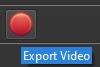


 Trả lời nhanh trong
Trả lời nhanh trong 



 Xem thêm
Xem thêm  Thưởng th.1.2025
Thưởng th.1.2025 Bảng xếp hạng
Bảng xếp hạng